

By Adela D. Louie, Last updated: March 3, 2018
"Il backup Android su PC gratuito è davvero una cosa importante nella tecnologia di oggi." Quindi, cerchiamo di saperne di più su questo nella guida di seguito!
Questo è per tutti gli utenti Android per proteggere tutti i loro dati dai loro dispositivi Android. In questo modo, puoi impedire che i tuoi dati li perdano completamente. Tuttavia, ci sono ancora alcuni utenti Android che ignorano il backup dei loro dati dai loro dispositivi Android fino a quando non sperimentano di perderli completamente dal loro dispositivo mobile.
Perché devono averli cancellati accidentalmente, o forse potrebbero aver eseguito un ripristino di fabbrica per errore o il loro dispositivo viene rotto o danneggiato. Non saprai mai cosa succederà al tuo dispositivo Android, quindi dovresti sempre avere un backup dei tuoi dati.
Soluzione 1. Il miglior programma per il backup di Android sul software per PC.Guida video: come eseguire il backup del telefono Android su PC senza root.Soluzione 2. Programma Moboplay per backup Android su PCSoluzione 3. Software MOBILedit per il backup Android su PC Conclusione
FoneDog Toolkit - Backup e ripristino dei dati Android, che è un software di backup Android e consente di eseguire il backup e il ripristino dei dati dal proprio dispositivo mobile Android. Può aiutarti a eseguire il backup di quasi tutti i tuoi dati. dal tuo dispositivo Android anche se non è rootato.
The FoneDog Toolkit - Backup e ripristino dei dati Android ti consente di eseguire il backup dei tuoi messaggi di testo, Registro chiamate, fotografie, contatti, video, audio e documenti dal tuo dispositivo Android al tuo computer. È anche molto sicuro da usare perché non sovrascriverà nessuno dei tuoi dati dal tuo dispositivo Android. Allo stesso modo, è molto efficiente perché ti darà sicuramente quella sensazione facile e senza problemi di eseguire il backup dei dati dal tuo dispositivo Android al tuo computer.
Per sapere come funziona FoneDog Toolkit - Android Data Backup and Recovery, che è un backup di Android sul software per PC che può essere scaricato gratuitamente, leggi la guida qui sotto in modo che sia più facile per te fare il backup e ripristinare i tuoi dati dal tuo dispositivo Android.
Scarica e prova questo software prima di acquistare! Provalo facendo clic sul pulsante di download qui sotto.
Scarica FoneDog Toolkit dal nostro sito Web ufficiale e installalo sul tuo computer.
Al termine dell'installazione del programma, avviarlo sul computer. Dalla schermata principale di FoneDog Toolkit, seleziona "Backup e ripristino dei dati Android".

Una volta che FoneDog Toolkit è attivo e in esecuzione, vai avanti e collega il tuo dispositivo Android al computer utilizzando il cavo USB e attendi che il programma rilevi automaticamente il tuo dispositivo Android.

Successivamente, FoneDog Toolkit - Backup e ripristino dei dati Android ti mostrerà un elenco di file supportati dal programma. Hai la possibilità di selezionare un solo file per il backup o puoi anche scegliere più file se hai intenzione di eseguire il backup di tutti i dati supportati dal tuo dispositivo Android.
Dopo aver selezionato il file o i file che si desidera eseguire il backup, andare avanti e fare clic su "IniziaPulsante ".

FoneDog Toolkit - Backup e ripristino dei dati Android inizierà quindi la scansione del dispositivo Android per tutti i dati selezionati.
Sarai in grado di vedere la barra di avanzamento sullo schermo del tuo computer. Tutto quello che devi fare è attendere FoneDog Toolkit - Backup e ripristino dei dati Android per completare il processo. Tutti i dati selezionati verranno automaticamente salvati sul tuo computer una volta completato il backup.

Se desideri ripristinare i dati precedenti di cui hai appena eseguito il backup sul tuo dispositivo Android, tutto ciò che devi fare è selezionare il file di backup che desideri ripristinare. Dopo aver selezionato il file di backup, vai avanti e fai clic su "Inizia"per salvare i dati sul tuo dispositivo Android.

Devi scegliere il tipo di dati che desideri ripristinare sul tuo dispositivo. Puoi vedere i tipi di file sul lato sinistro. Seleziona i file che desideri ripristinare e fai clic su "ripristinare"Per avviare il processo.
Ti verrà chiesto di confermare il processo di ripristino. Clicca su "OK"Per la tua autorizzazione. L'intero processo richiede solo pochi minuti. Non scollegare il telefono Android o aprire alcun software di gestione del telefono Android. Al termine, FoneDog Toolkit ti avviserà.

Non sai come eseguire il backup del telefono Android sul computer? Sei nel posto giusto, questo è uno strumento utile FoneDog Android Data Recovery può aiutarti a farlo, fai clic sul lettore per vedere come funziona per te.
Moboplay è un programma in cui è un gestore Android tutto in uno per il download, il trasferimento di file e il backup e il ripristino di Android. Questo è un programma che puoi utilizzare per il backup e il ripristino dei dati dal tuo dispositivo Android.
Caratteristiche di Moboplay:
1. Ha molte applicazioni e giochi per ogni utente da scaricare in cui non è necessario accedere o registrarsi.
2. Questa è la migliore suite PC che funziona sia con dispositivi Android che iOS. Gestisce qualsiasi file e dati sul tuo dispositivo mobile.
3. Consente di trasferire file, musica, foto e video tra un computer e il dispositivo mobile.
4. Ripristina anche i contatti, i registri delle chiamate, i messaggi di testo, i dati delle app e la musica dal tuo dispositivo Android.
5. Può anche eseguire il backup dei file APK ma non include i dati dell'app.
Svantaggi di Moboplay
L'unico inconveniente di questo programma è che anche se può eseguire il backup delle tue app anche se il tuo dispositivo Android non è rootato e non è un requisito, ma gli utenti trasmettono questo programma. La ragione di ciò è perché questo programma in realtà salva i tuoi dati dal tuo dispositivo Android in un dato. file.
Ciò significa che non sarai in grado di visualizzare in anteprima i tuoi dati e ripristinarli sul tuo computer. Quindi, una volta che il tuo dispositivo Android si rompe, in realtà non c'è modo per ripristinare i tuoi dati.
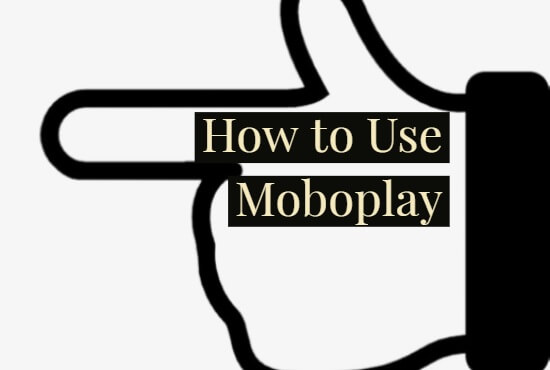
Passaggio 1: avviare Moboplay sul computer
Passaggio 2: collegare il dispositivo Android al computer tramite un cavo USB
Passaggio 3: fare clic sull'opzione "Casella degli strumenti" situata sopra, quindi selezionare "Backup"
Passaggio 4: vai avanti e fai il backup dei tuoi dati dal tuo dispositivo Android. È possibile scegliere i file di cui si desidera eseguire il backup dall'elenco visualizzato sullo schermo. Hai anche la possibilità di specificare quale percorso del tuo file di backup. Dopo aver scelto i file che si desidera eseguire il backup, andare avanti e fare clic sul pulsante "Backup" e quindi inizierà il processo di backup.
Passaggio 5: ripristinare i dati. Vai avanti e seleziona "Ripristina" dall'opzione della casella degli strumenti.
Passaggio 6: successivamente, vai avanti e scegli il file che desideri ripristinare.
Passaggio 7: dopo aver selezionato i file desiderati, vai avanti e fai clic sul pulsante "Ripristina" situato nell'angolo in basso a destra dello schermo. Quindi il processo avrà luogo. I dati dal tuo dispositivo Android verranno quindi memorizzati sul tuo dispositivo Android.
MOBILedit è anche un programma in cui è possibile utilizzare per il backup dei dati dal dispositivo Android al computer. Questo programma consente di eseguire il backup dei registri delle chiamate, dei contatti, delle foto, dei file multimediali e anche di alcuni file system Android.
Funzione di MOBILedit
-può trovare i dati cancellati sul tuo dispositivo Android
-può esaminare tutti i possibili dati nascosti dal tuo dispositivo Android
-Può copiare tutto dal tuo vecchio dispositivo Android a quello nuovo
-è in grado di proteggere, eseguire il backup e ripristinare i dati
-può facilmente modificare il contenuto del tuo dispositivo Android
-può ripulire il tuo dispositivo Android e spostare i tuoi contenuti multimediali dal tuo dispositivo Android al tuo computer
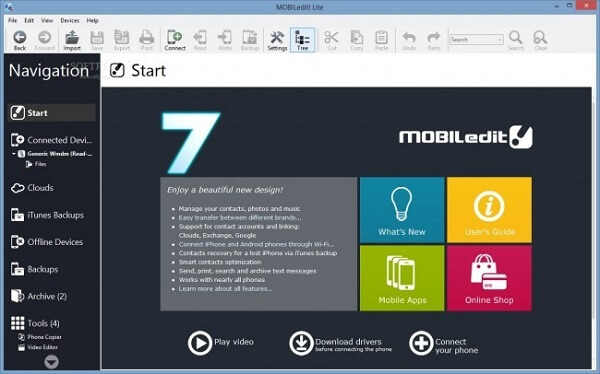
1. Backup del dispositivo di basso livello: questo programma può effettivamente eseguire il backup dei dati dal tuo dispositivo Android anche se stai semplicemente navigando.
2. Backup selettivo dei dati: questo programma consente di eseguire il backup selettivo dei dati dal dispositivo Android in modo da poter disporre di dati più completi dal dispositivo Android.
3. Backup archiviato nel cloud: questo programma consente inoltre di eseguire il backup dei dati nel proprio archivio cloud per avere accesso ai dati dal proprio computer.
Persone anche leggereCome controllare lo spazio disponibile su disco su MacCome cancellare la cronologia su Mac
Come sai, il backup dei dati dal tuo dispositivo Android è l'idea migliore che ogni utente dovrebbe avere. Nessuno sa cosa accadrà al tuo dispositivo Android in futuro perché potresti finire per cancellarli per sbaglio o potresti dover eseguire un ripristino delle impostazioni di fabbrica e potresti perdere tutti i tuoi preziosi dati dal tuo dispositivo Android.
O la cosa peggiore che potrebbe accadere è ottenere il tuo dispositivo Android che potrebbe comportare la perdita completa di tutti i tuoi dati dal tuo dispositivo Android. Fortunatamente, abbiamo un sacco di software da utilizzare per il backup dei dati dal dispositivo Android al computer oppure è possibile ripristinare i dati sul dispositivo Android.
Come elencato sopra, quelli sono alcuni dei migliori software che potresti eventualmente usare. Ma il più raccomandato da maggio non è altro che FoneDog Toolkit - Backup e ripristino dei dati Android.
Scrivi un Commento
Commento
Respaldo y restauración de datos de Android
Proteggi i tuoi dati Android e scegli di ripristinarli ad Android
Scarica Gratis Scarica GratisArticoli Popolari
/
INTERESSANTENOIOSO
/
SEMPLICEDIFFICILE
Grazie! Ecco le tue scelte:
Excellent
Rating: 4.7 / 5 (Basato su 76 rating)